本教程主要使用photoshop滤镜给淡红色彩照片美化教程,
原图:
最终效果
一、打开原图按Ctrl + J复制一层,把图层混合模式改为“滤色”,图层不透明度改为:50%,新建一个图层按Ctrl + Alt + Shift + E盖印图层。
二、使用Topaz滤镜锐化一下,参数自定。
三、选择菜单:图像 > 调整 > 通道混合器,参数设置如下图。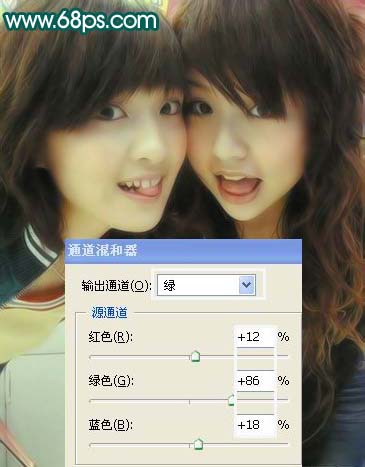
四、新建一个图层盖印图层,选择菜单:图像 > 模式 > CMYK颜色,点通道面板,选择杨红通道按Ctrl + A全选,按Ctrl + C复制,点黄色通道按Ctrl + V粘贴,确定后选择菜单:图像 > 模式 > RGB颜色,效果如图。
五、新建一层盖印图层,按Ctrl + B调色彩平衡,参数设置如下图。
六、新建一层盖印图层,执行:滤镜 > 模糊 > 高斯模糊,数值为3,确定后把图层混合模式改为“柔光”。
七、新建一层盖印图层,打上自己的签名,修饰下细节,完成最终效果。
本文章来源于网络,如有侵权,请联系删除。联系电话:18992849520





 老照片修复请加微信
老照片修复请加微信